
▼ 파일 내보내는 방법 (export)

▼ 파일 가져오는 방법 (import)
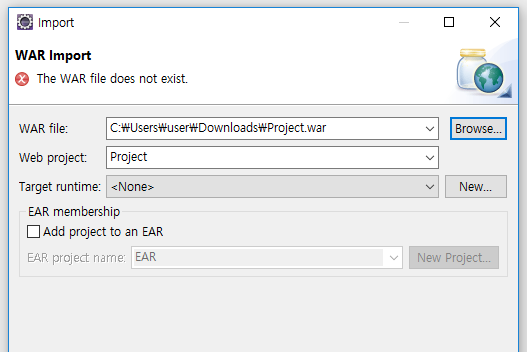
▼ 실행 (Run As)

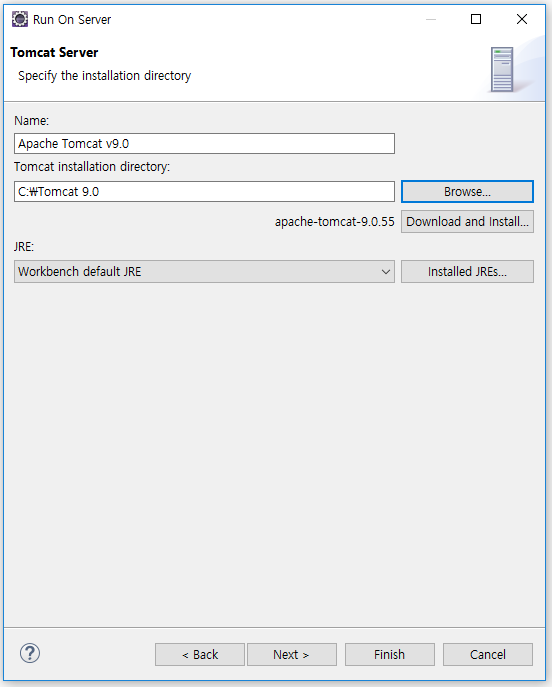




▼ (관련) 이클립스 워크스페이스 생성 방법 - 아래 링크 이동
이클립스 워크스페이스(Eclipse Workspace) 생성 방법
Eclipse IDE Launcher 화면 경로 위치 및 생성 방법 ① 이클립스 실행 - Workspace에 생성 경로 및 파일명 입력 - Launch 클릭 ② 상단의 File클릭 - Switch Workspace - Other - Workspace에 생성 경로 및 파일..
j-growthdiary.tistory.com

'IT & 일상기록' 카테고리의 다른 글
| Visual Studio Code 다운로드 네트워크 오류 해결 방법 (0) | 2022.07.14 |
|---|---|
| [아스키코드표] 출력 가능한 문자 95개 (0) | 2022.05.16 |
| [이클립스] 깃허브(GitHub) 연동 방법 - 팀원 편 (0) | 2022.04.06 |
| [이클립스] 워크스페이스(Eclipse Workspace) 생성 방법 (0) | 2022.03.08 |
| jar 파일 사용 정리 (0) | 2022.03.07 |





댓글